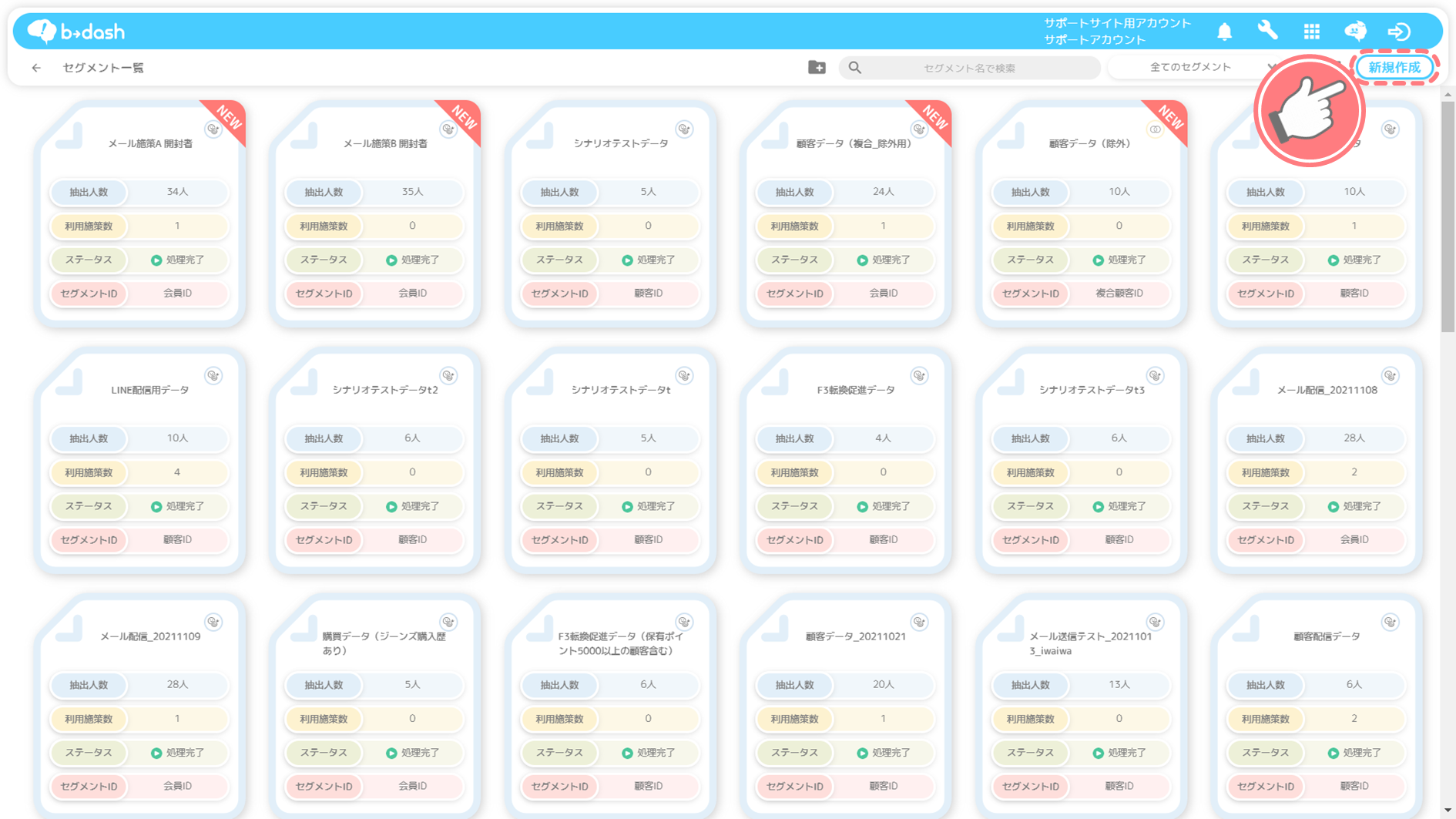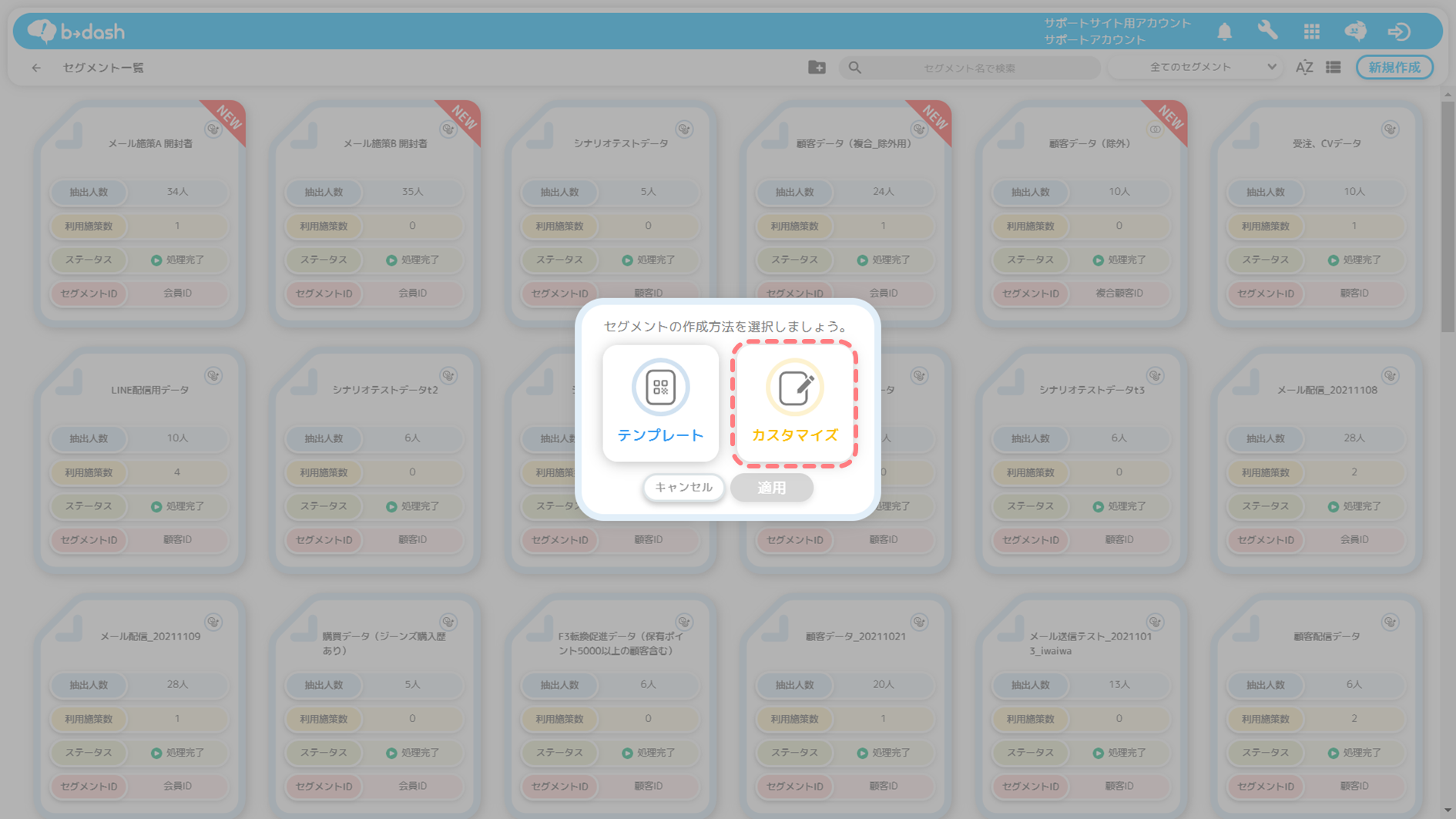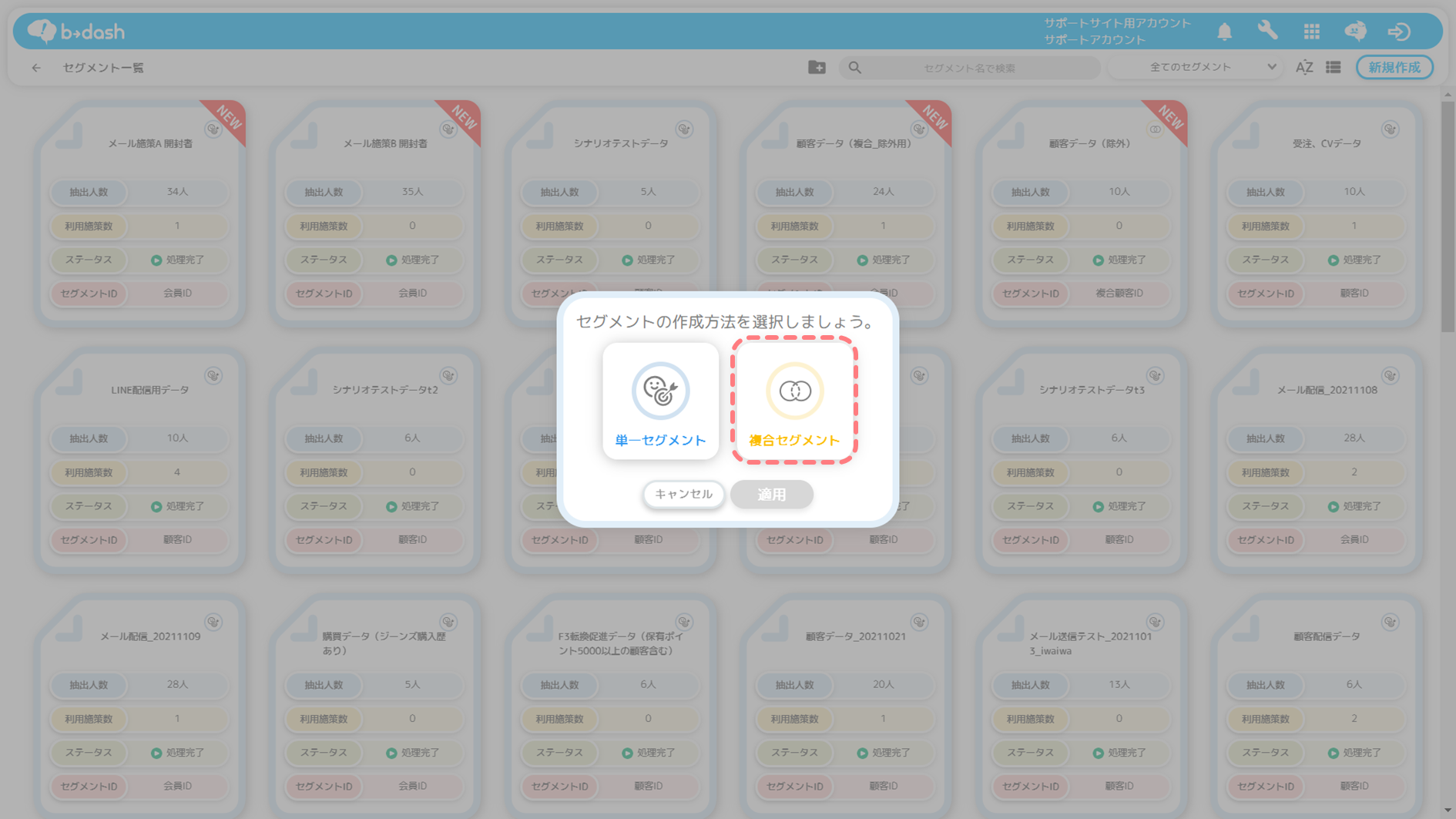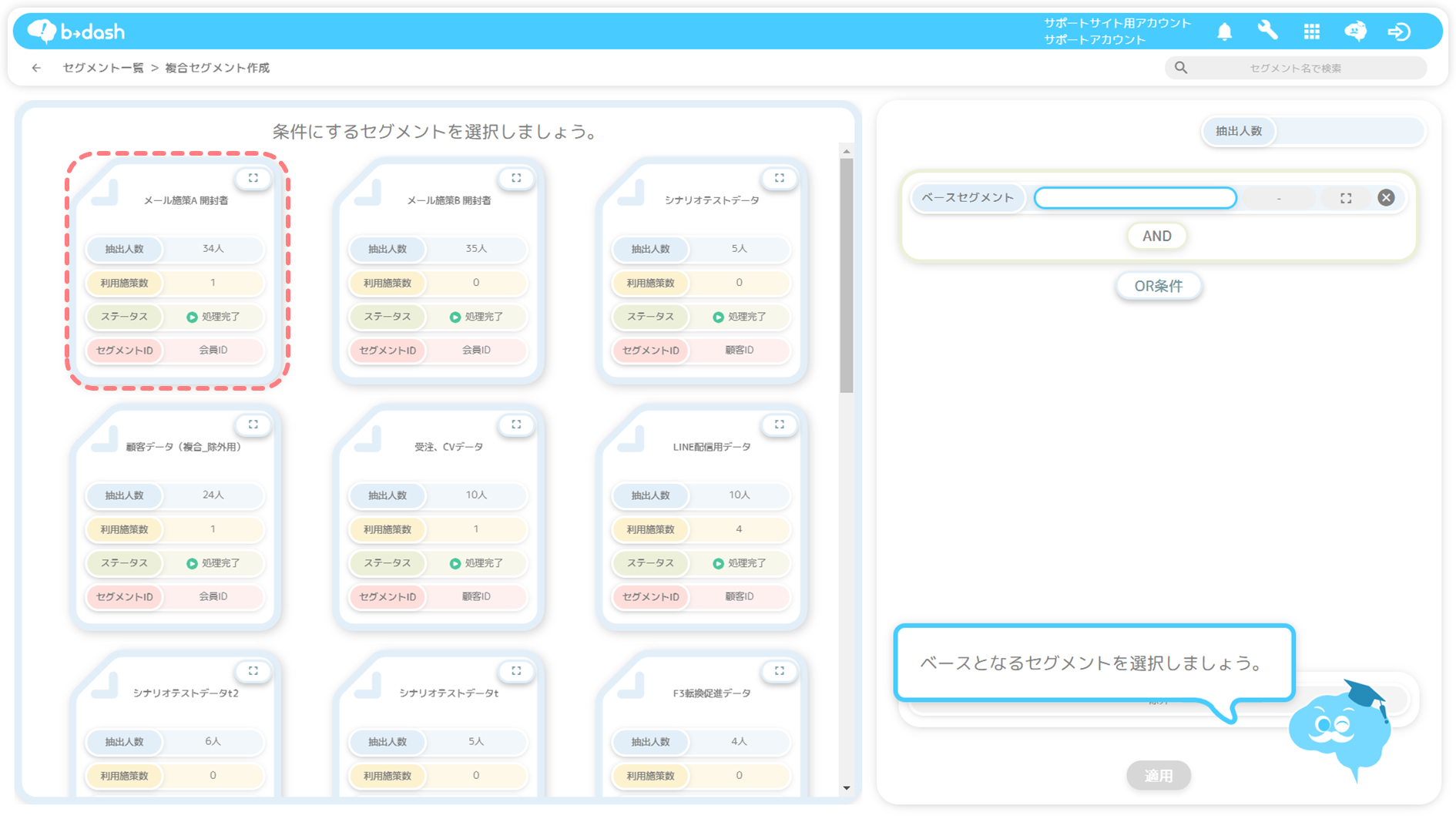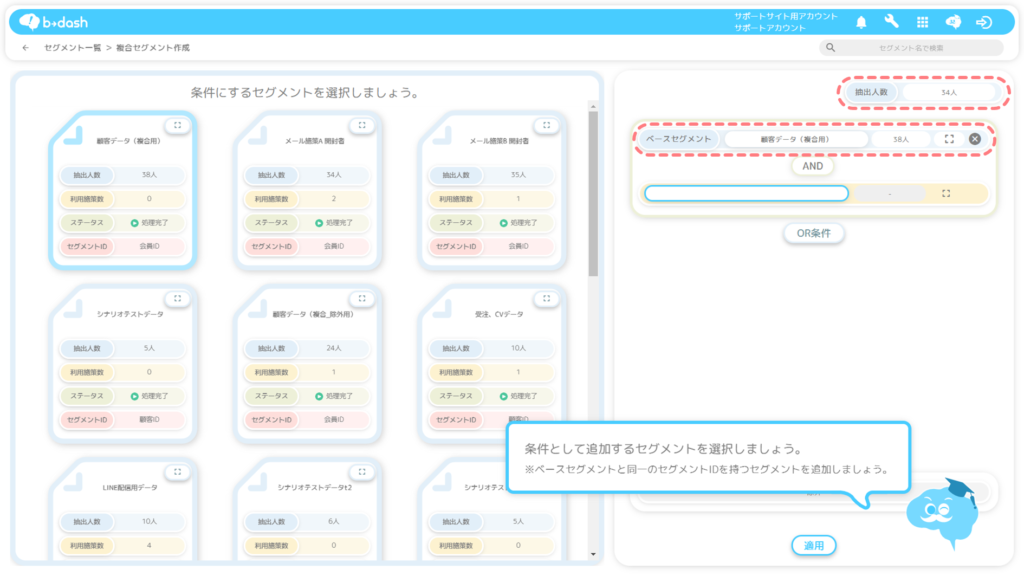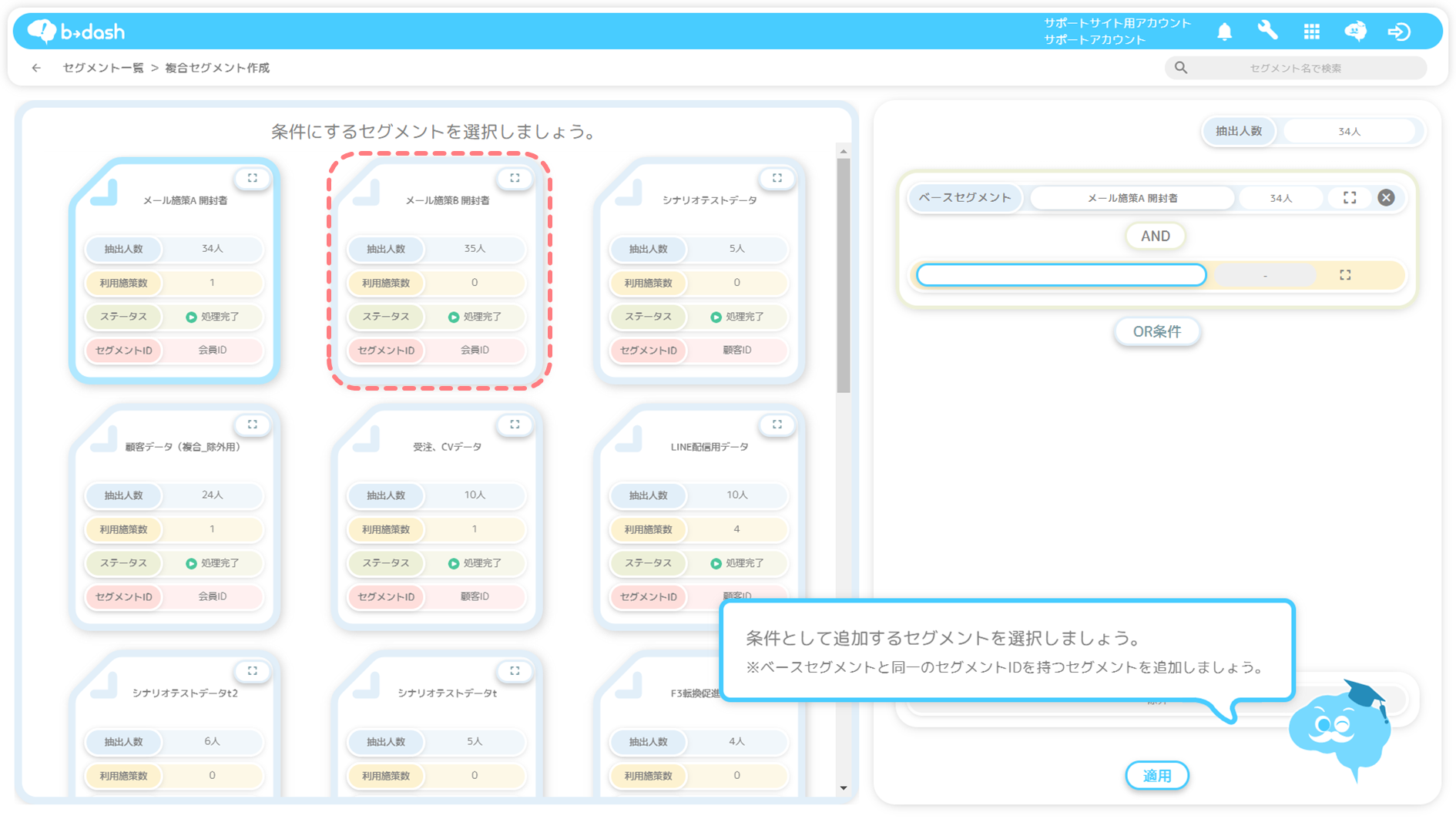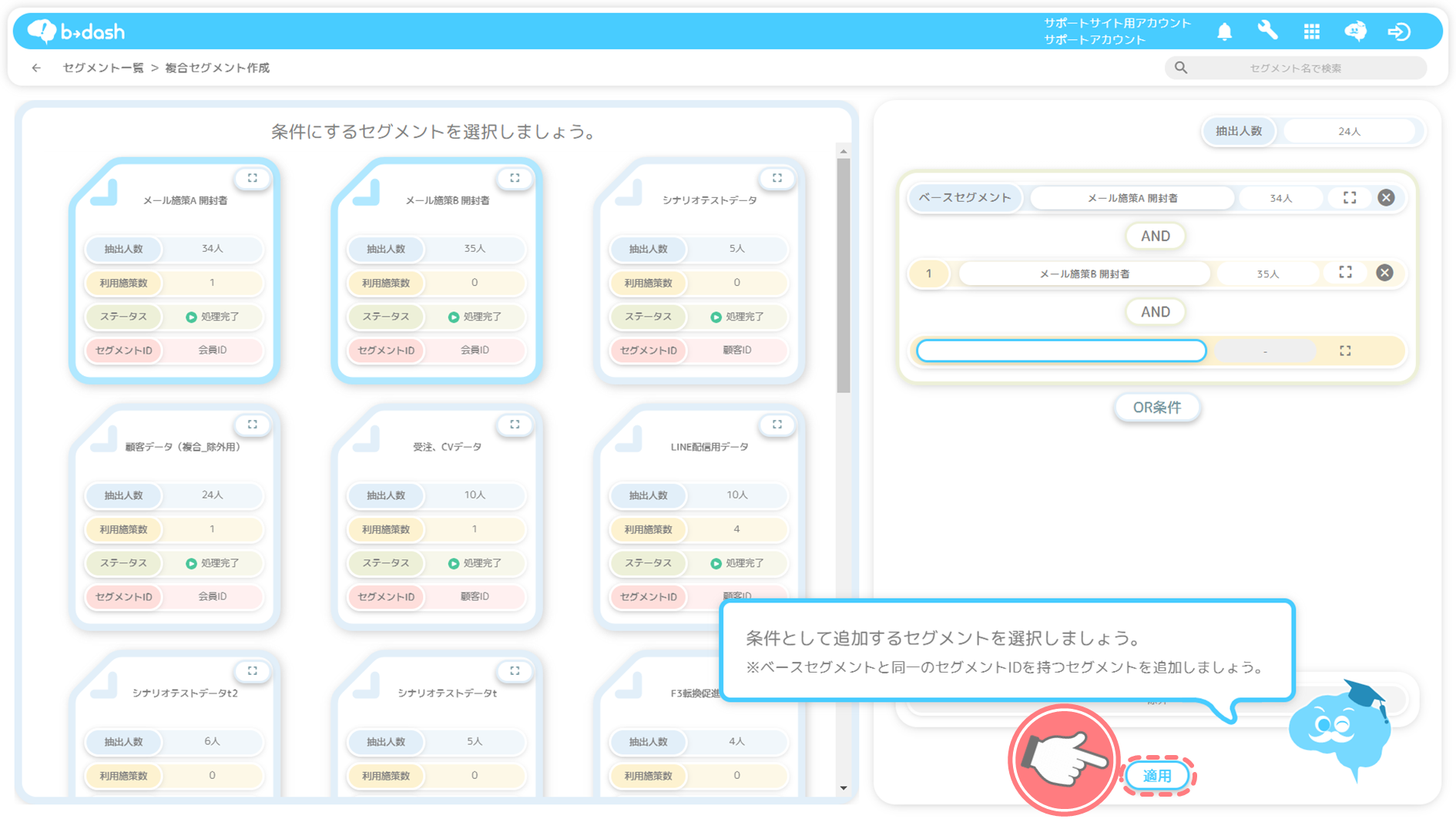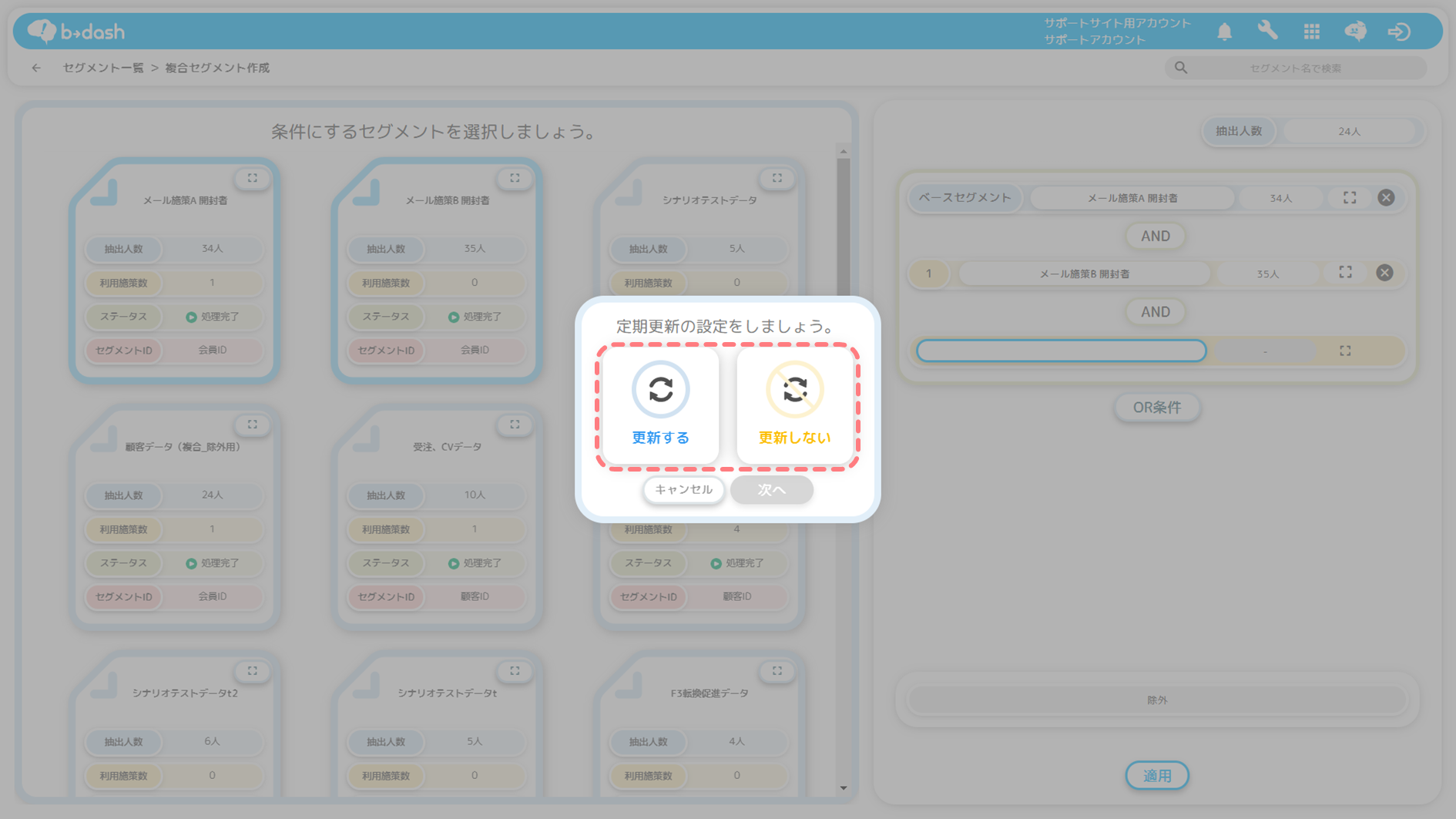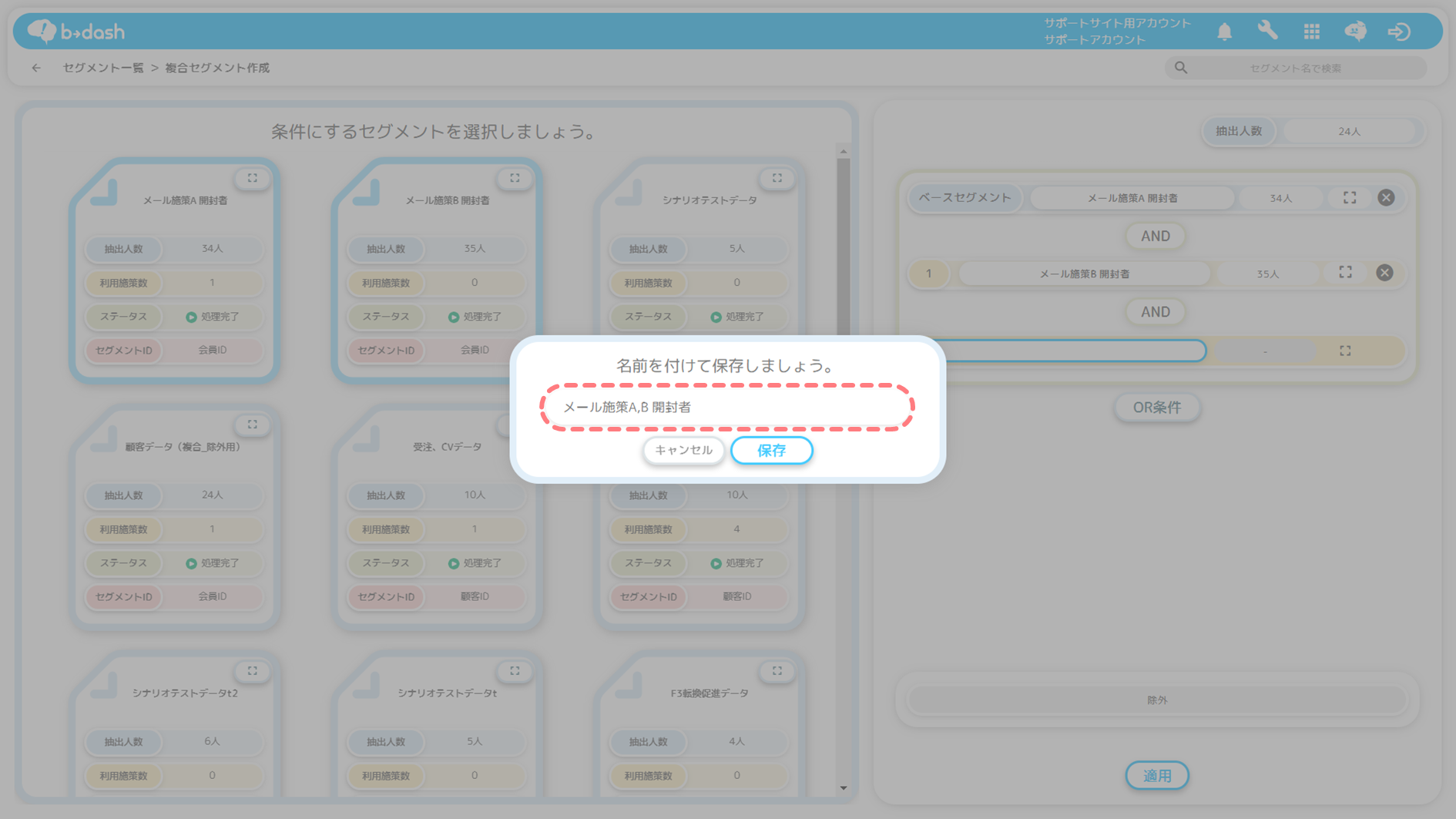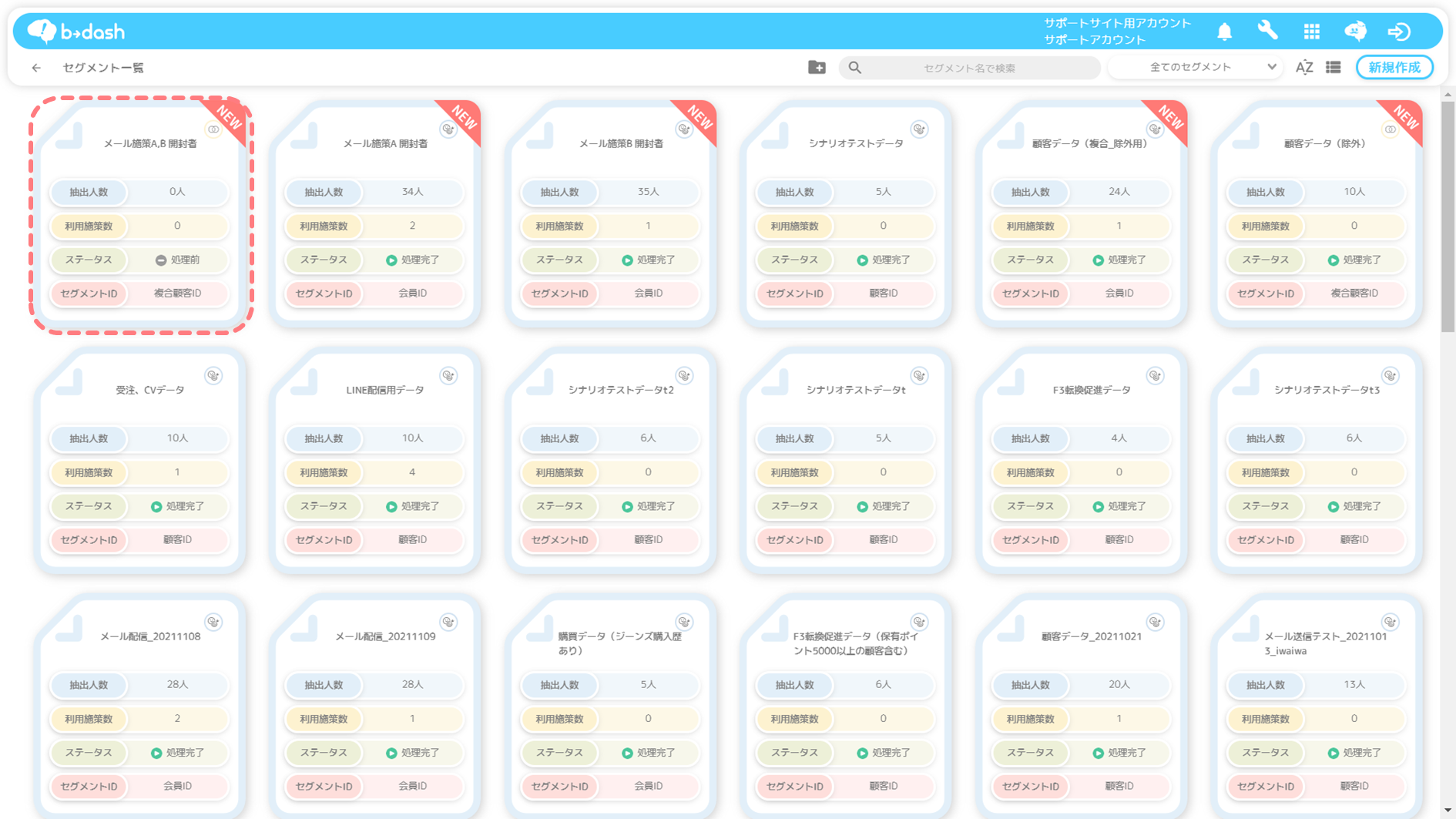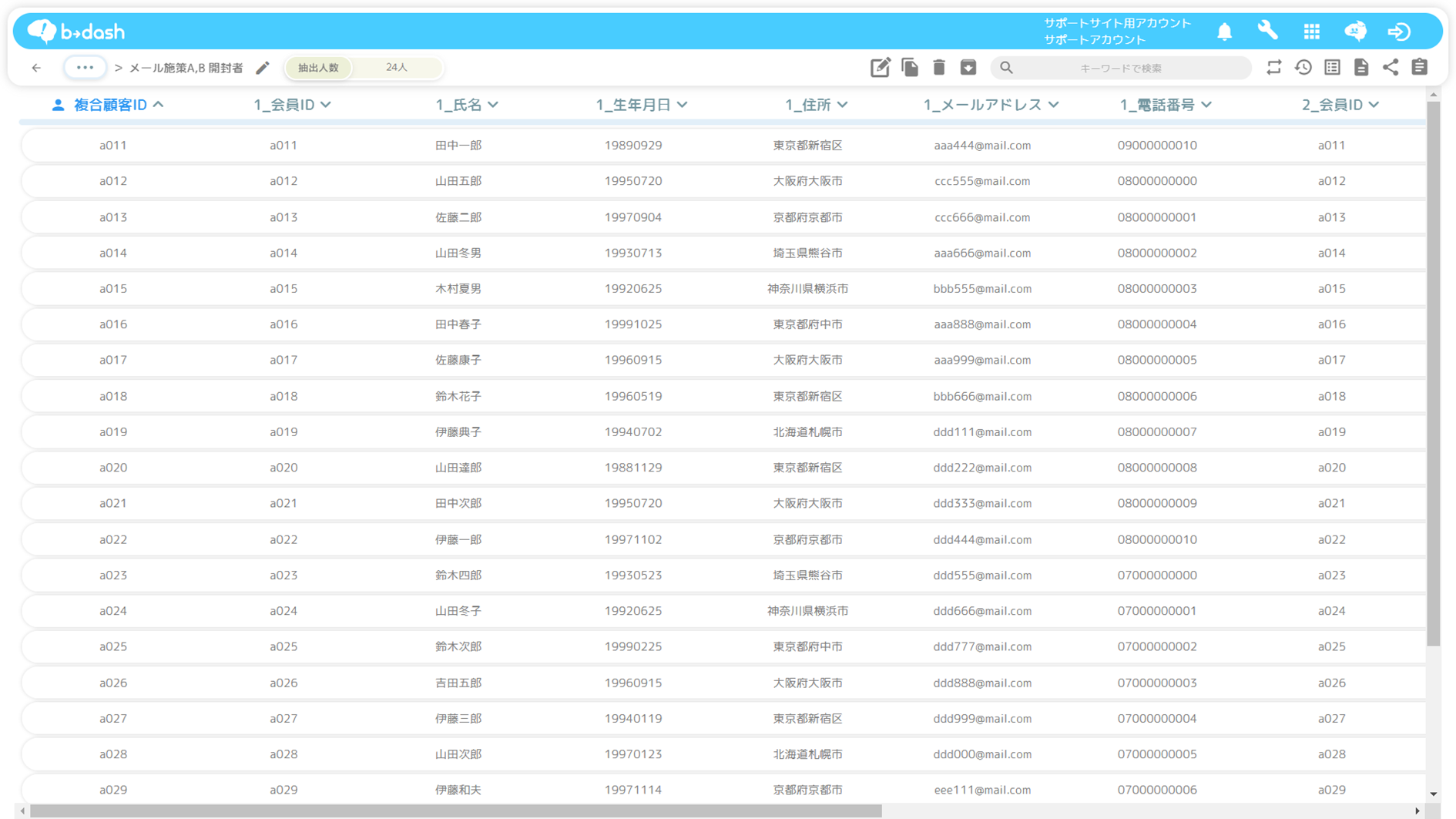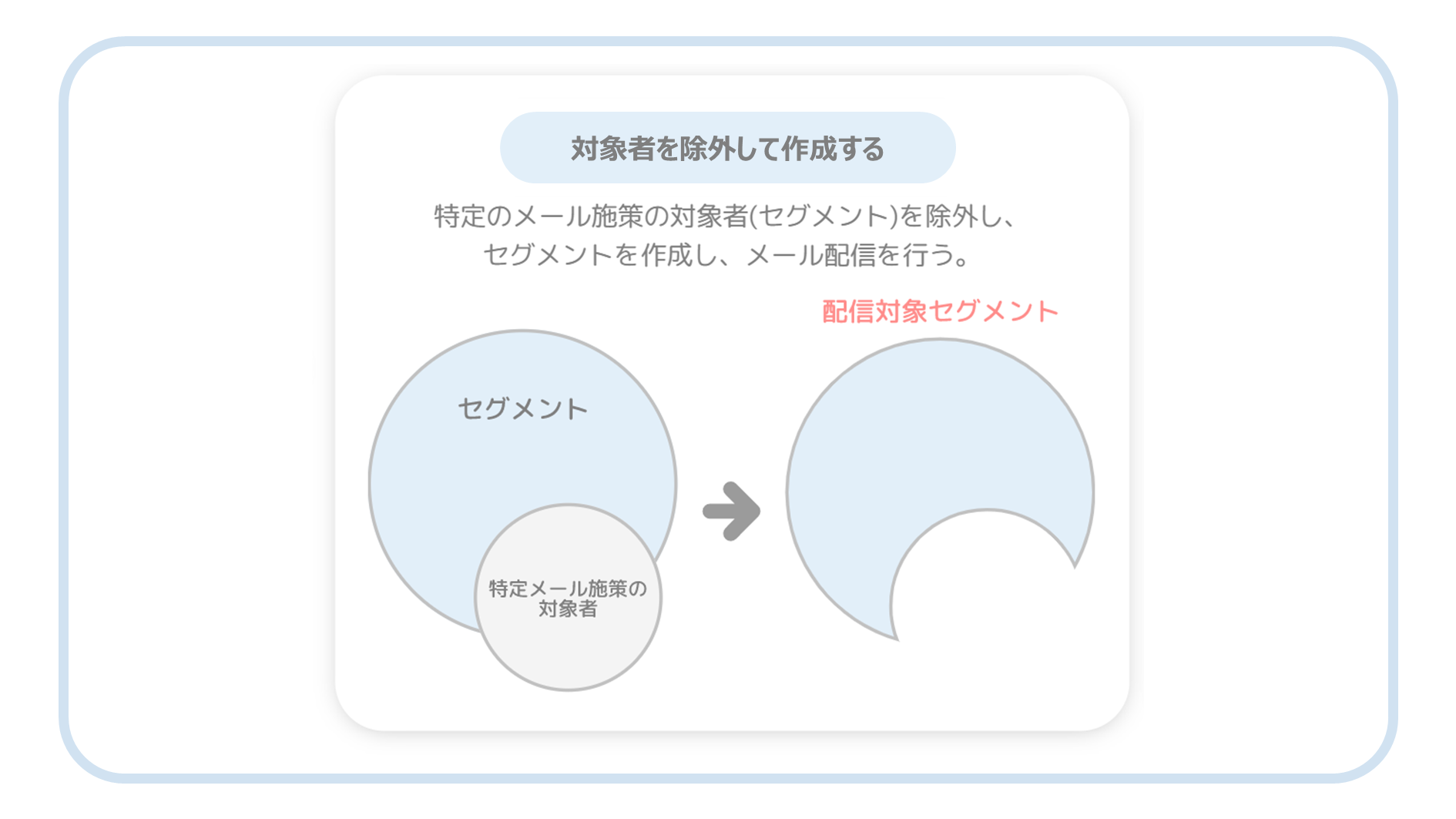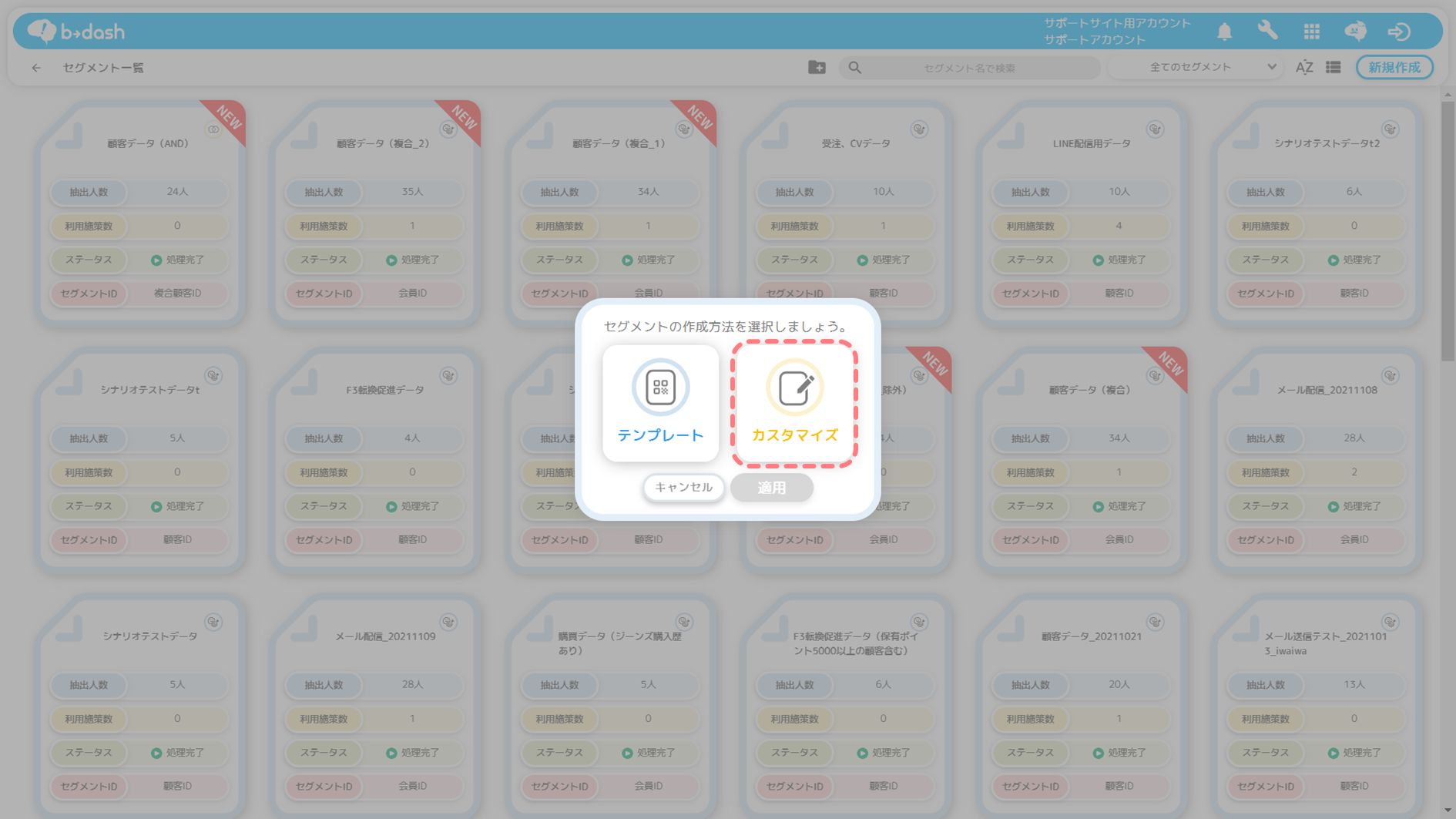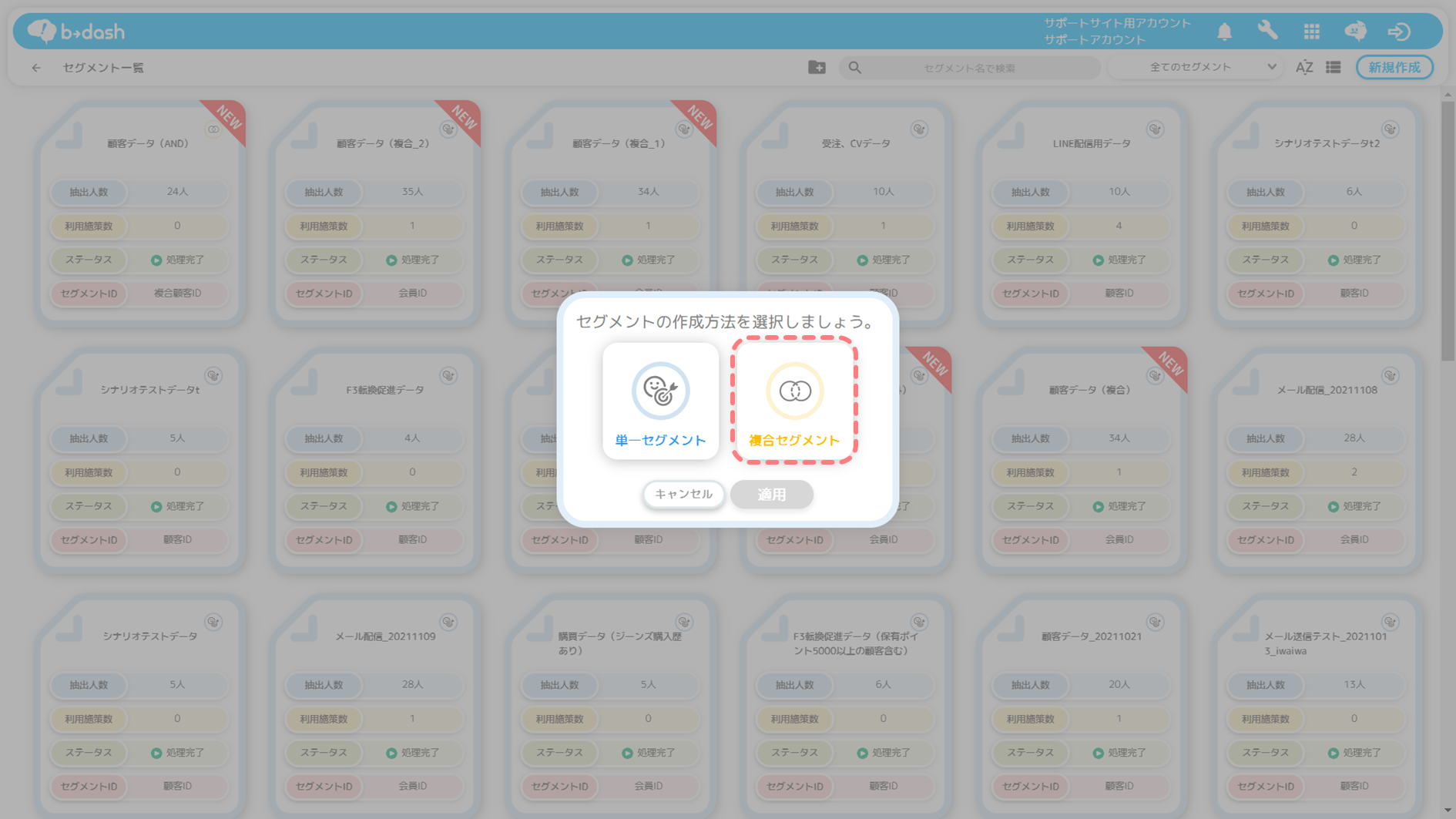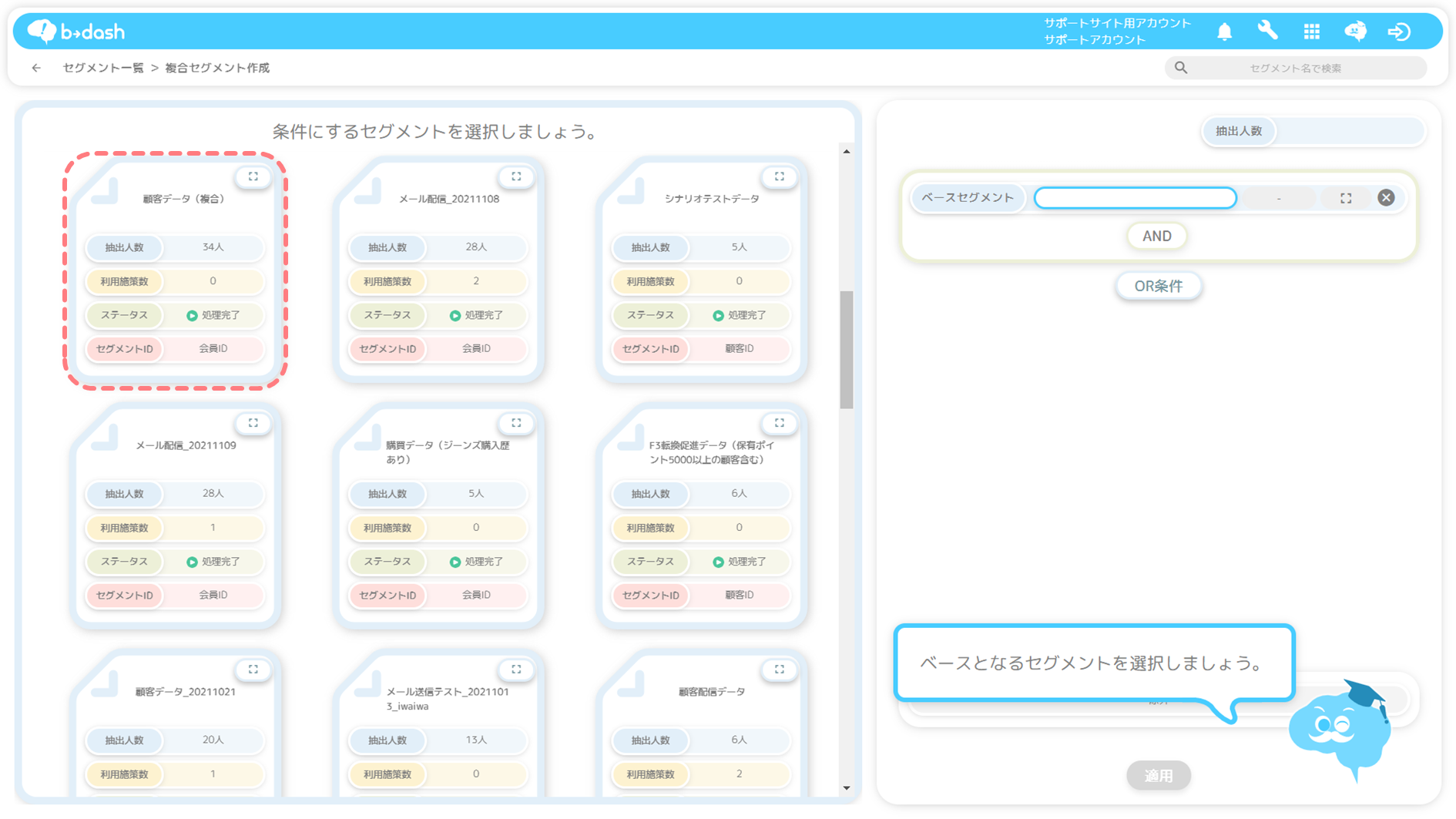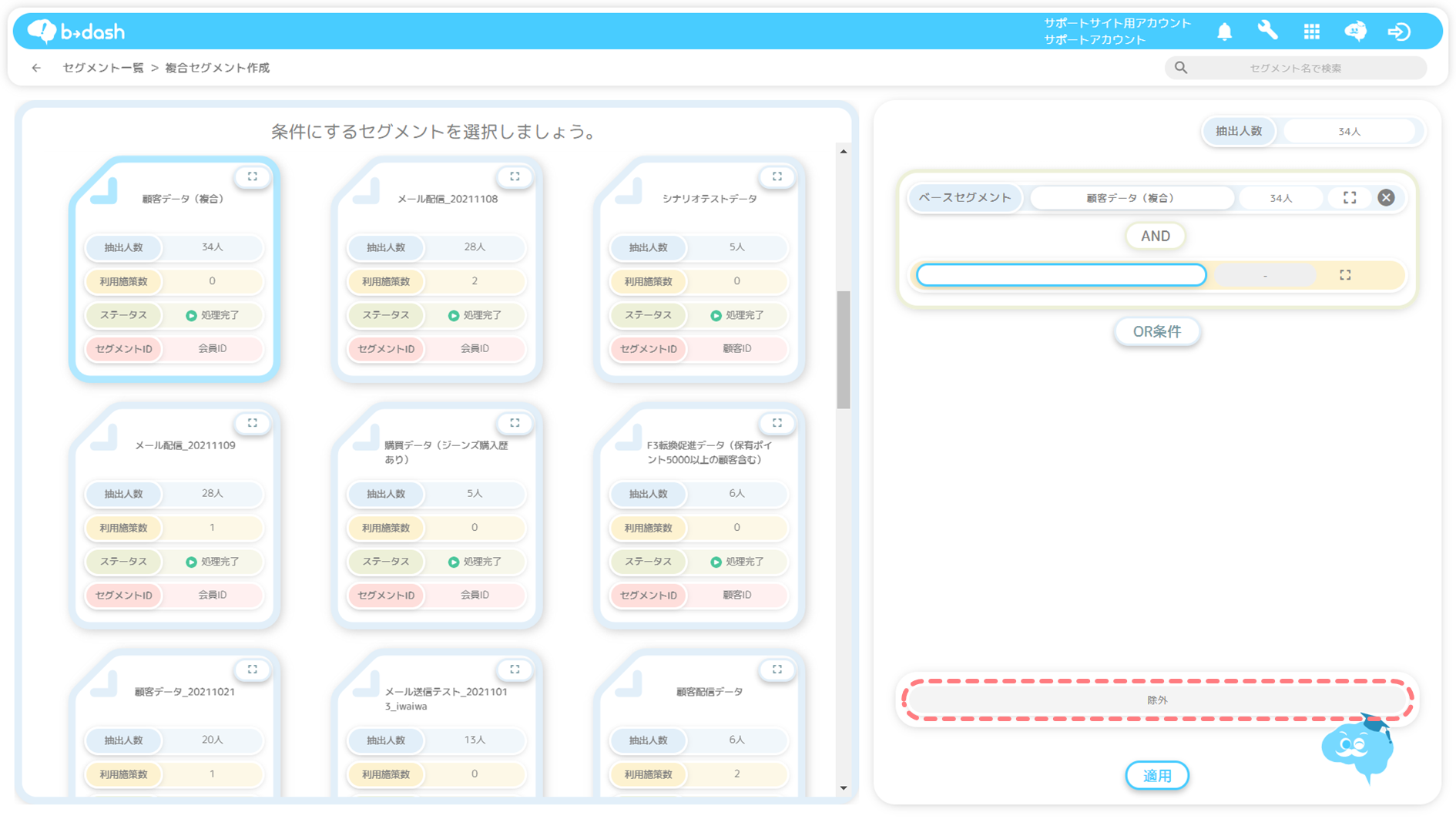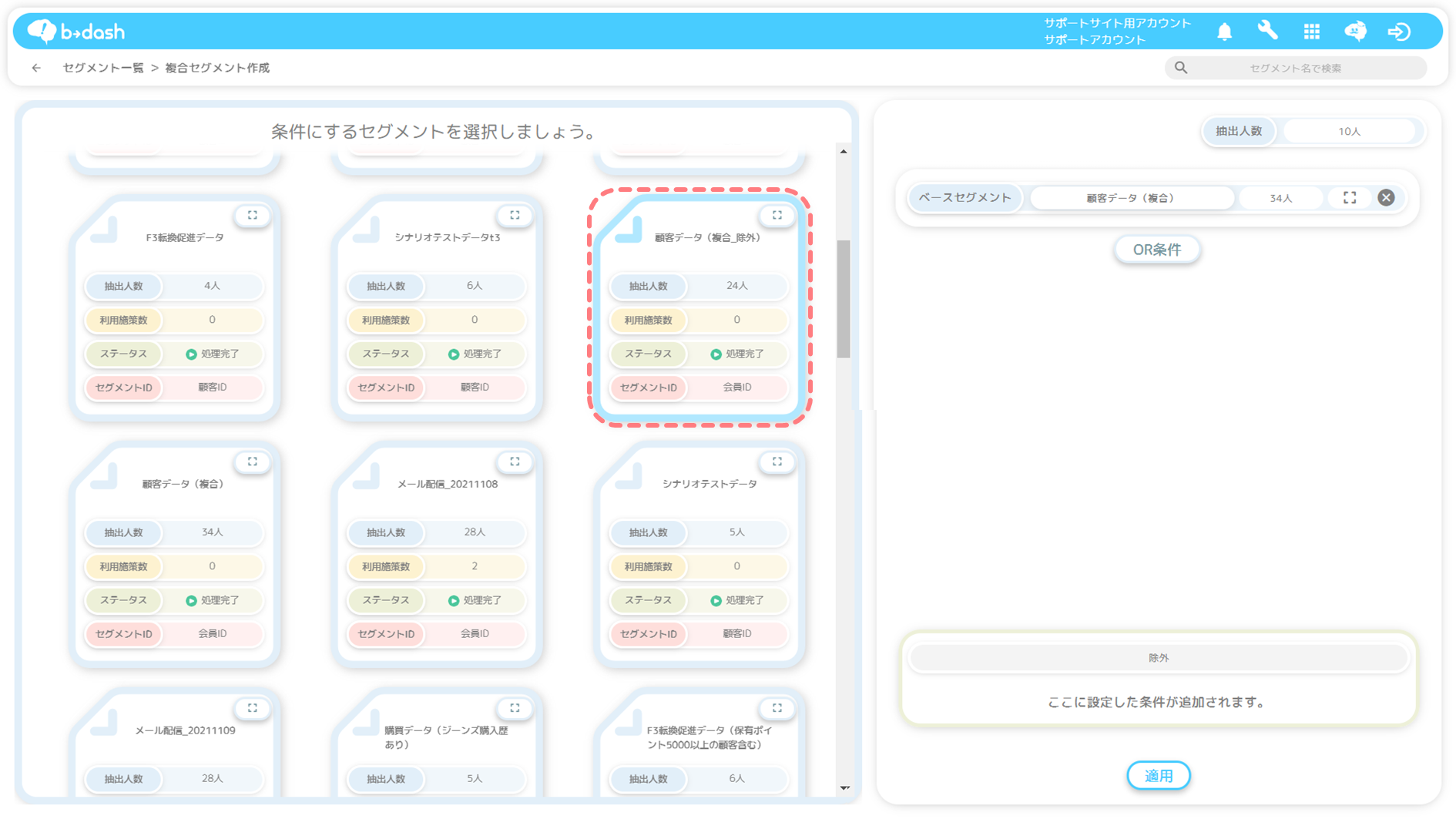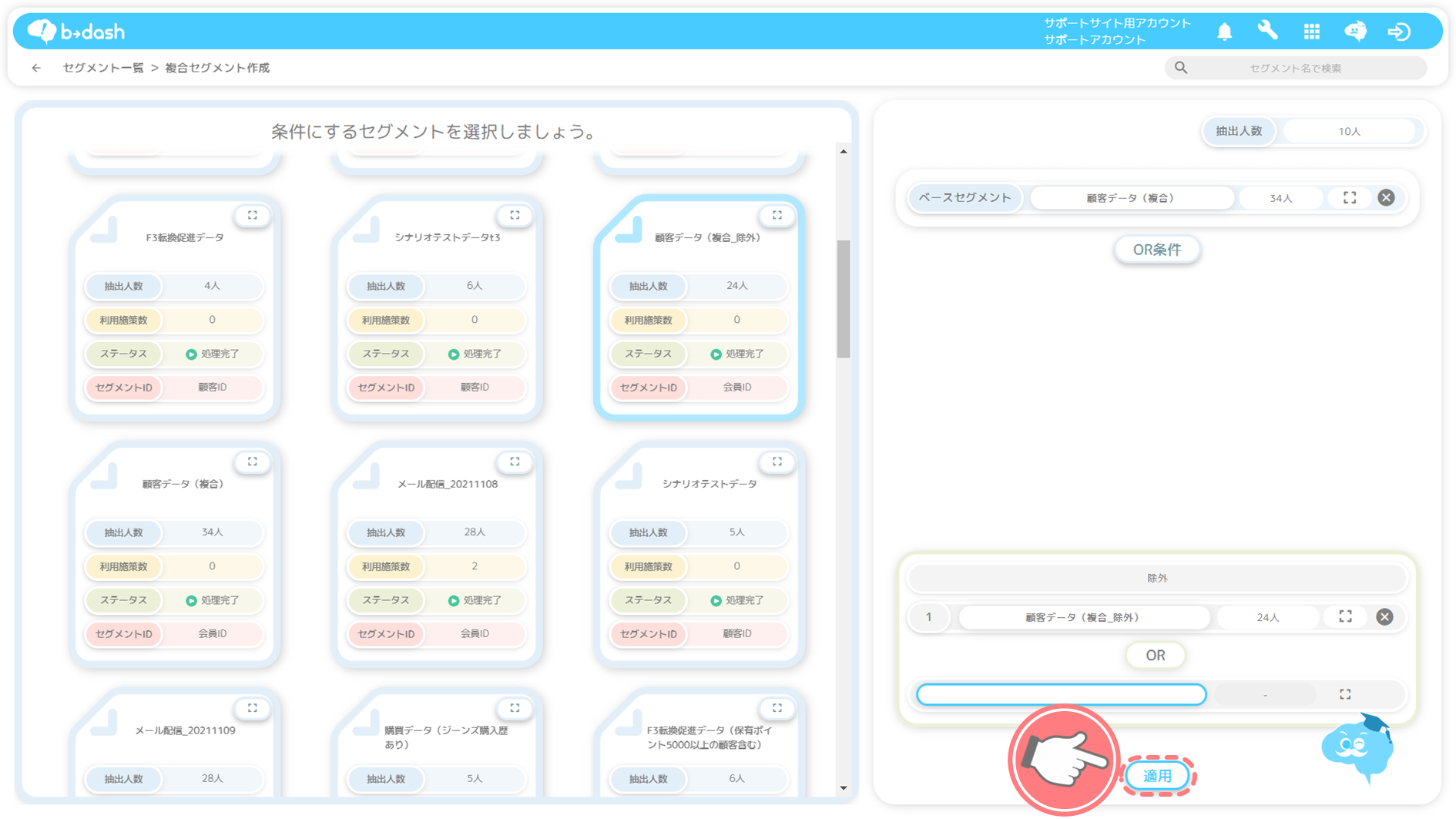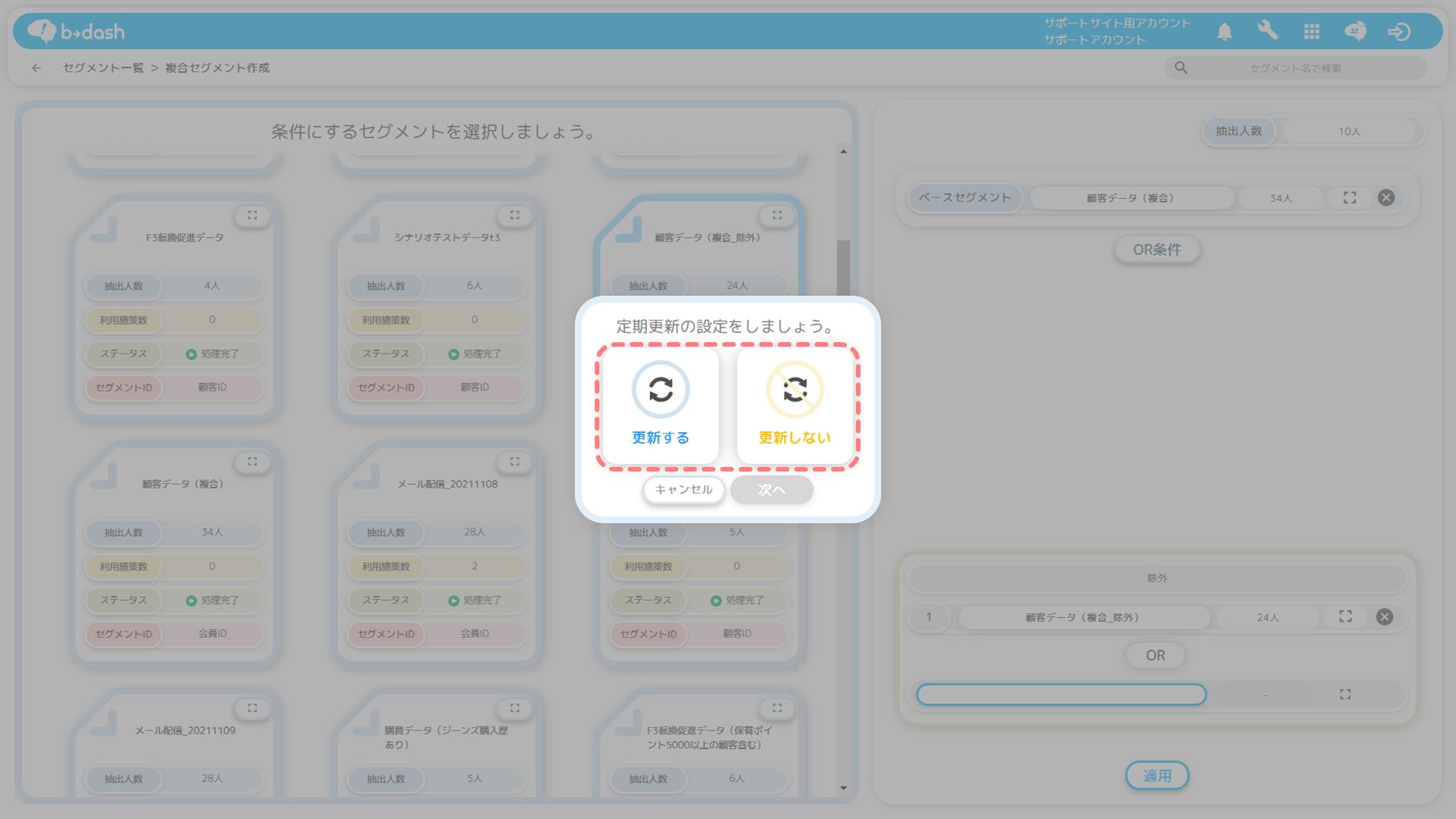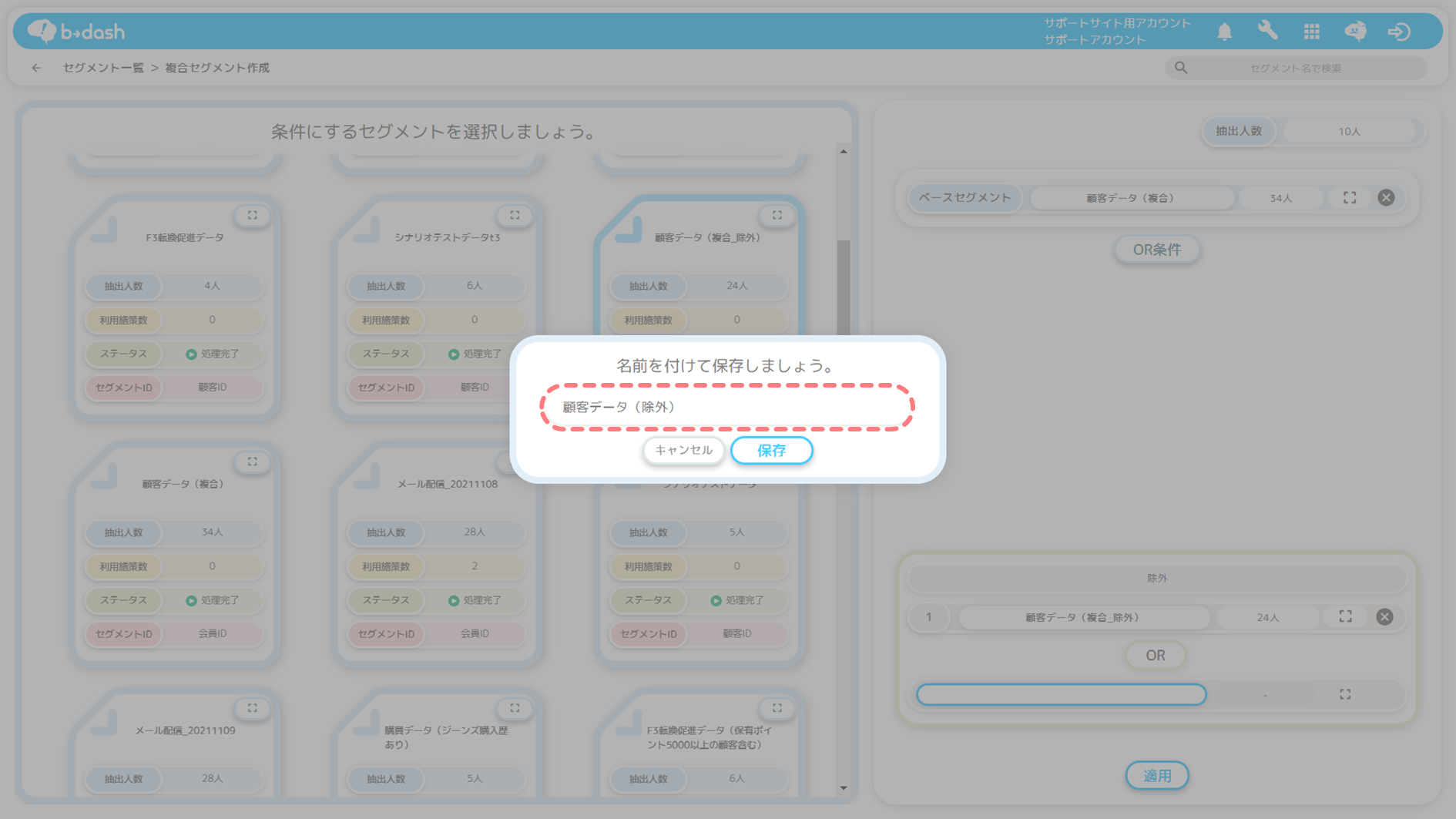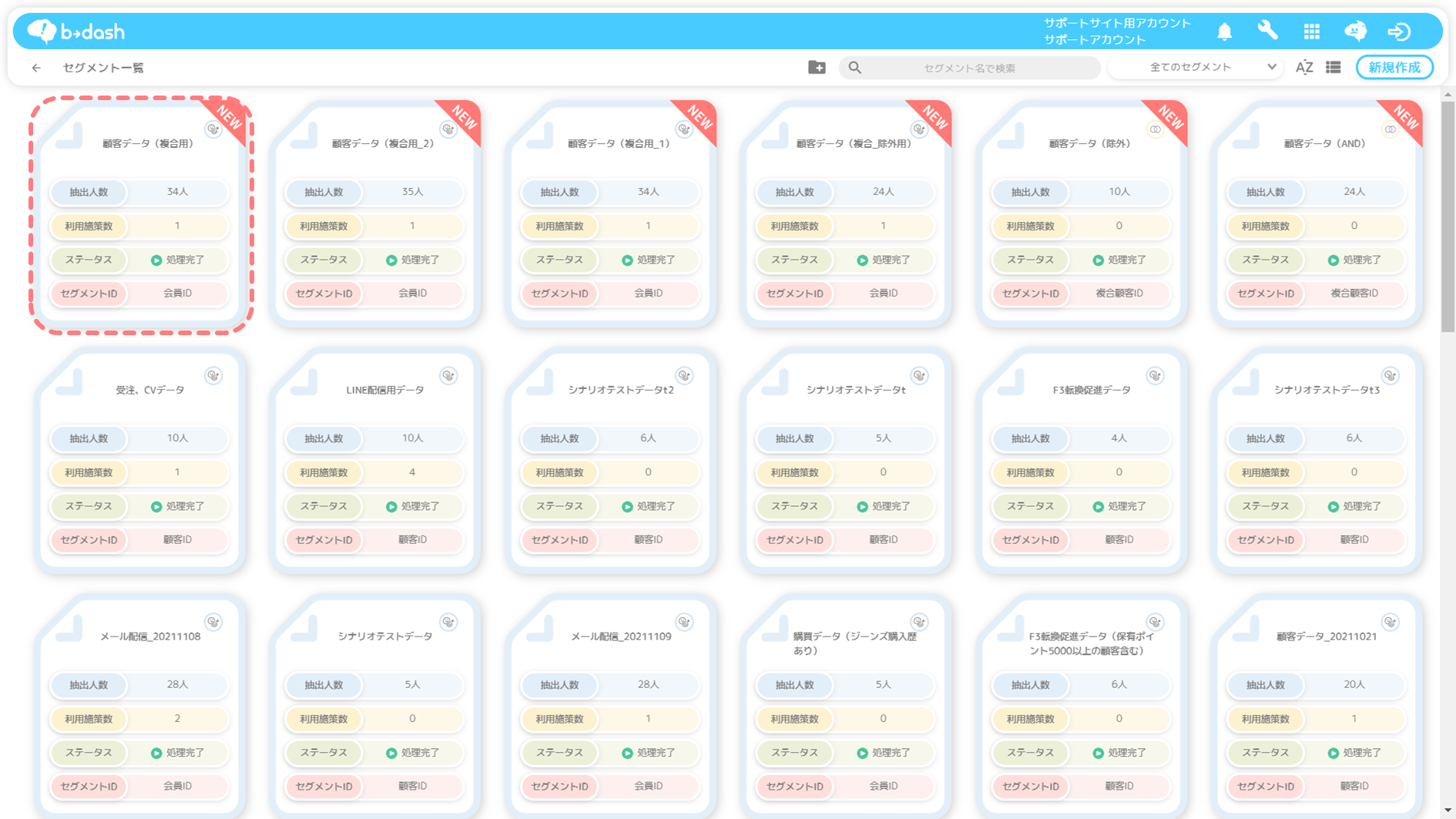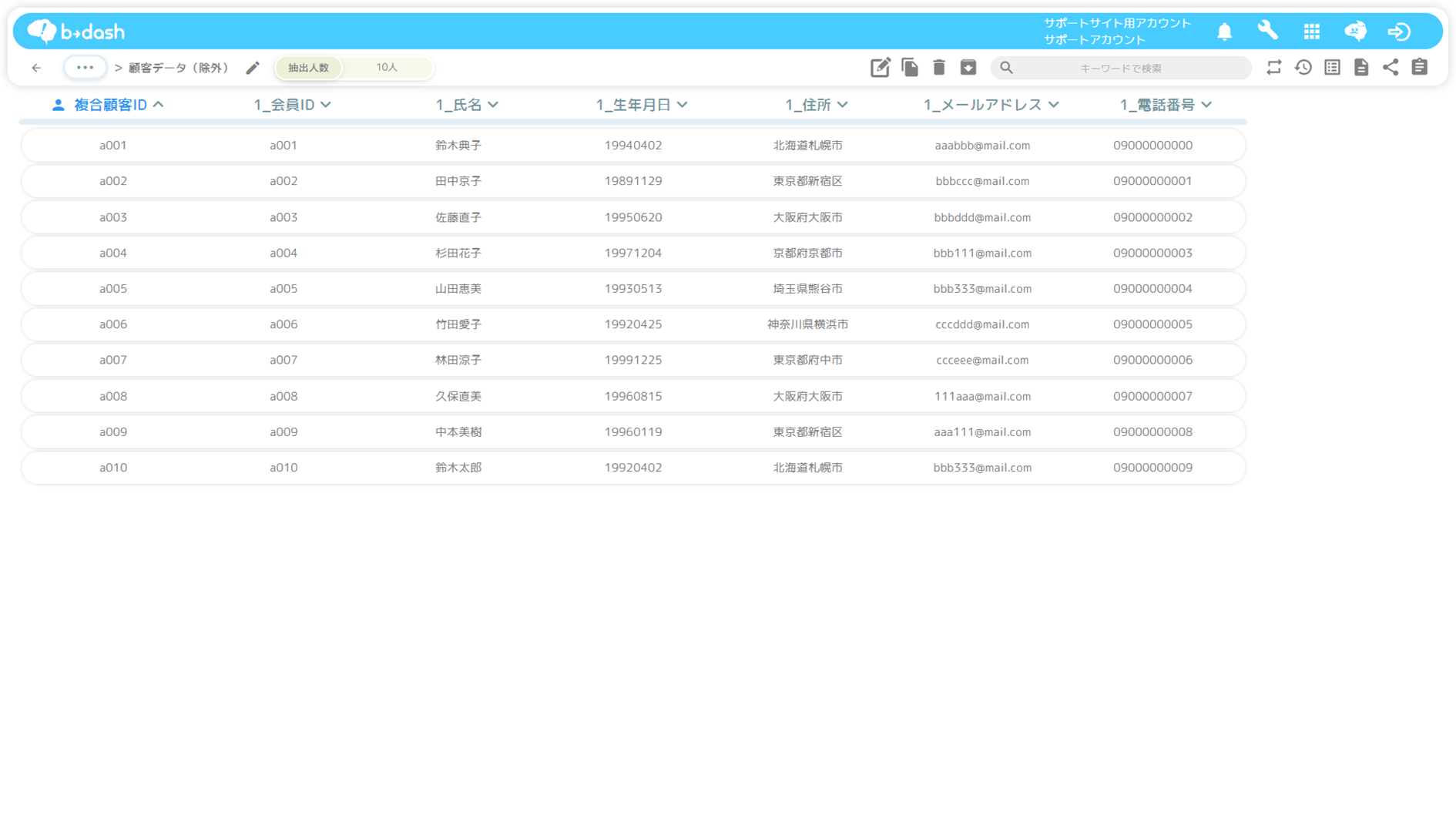複合セグメントとは
b→dashでは、同じセグメントIDを持つ複数のセグメントを「AND(且つ)」や「OR(追加)」といった条件により紐づけることができます。また、「除外(NOT)」を使用することで、指定したセグメントに対して、同じセグメントIDを持つセグメントのデータを除外することもできます。
【複合セグメントの概念図】
複合セグメントを活用する
➊「AND条件」を利用する
下記では、「AND条件」を利用して複合セグメントを作成する手順を紹介します。「AND条件」とは、複合セグメントに利用する全てのセグメントに共通するレコードのみを抽出するための条件です。
「AND条件」の判定は、各セグメントに設定されている『セグメントID』を用いて行われます。また、セグメントに含まれている『セグメントID』が全件一致しない場合は、レコードが0件の複合セグメントが作成されますので、ご注意ください。
今回は例として、「メール施策 Aを開封しているユーザーのセグメント」と「メール施策 Bを開封しているユーザーのセグメント」をもとに、メール施策 A/Bのどちらも開封しているユーザーをAND条件により抽出する手順を紹介します。
【アウトプットイメージ】
「セグメント」をクリックします
「新規作成」をクリックします
「カスタマイズ」を選択し、「適用」をクリックします
「複合セグメント」を選択し、「適用」をクリックします
ベースセグメントとなる「セグメント」をクリックします
ベースセグメントを選択した時点で、「セグメント人数」と「抽出人数」に差異が生じる場合がありますが、こちらはセグメント人数に対して、抽出人数をユニーク数でカウントしているために発生する事象となります。
そのため、ベースセグメントしか選択していない場合でも、「セグメント人数」と「抽出人数」の数字が異なることがありますので、ご留意ください。
例えば、セグメント内のレコード数が「38件」であり、そのうちの「4件」はセグメントIDに被りがある場合、被っているセグメントIDをユニークでカウントするため、抽出人数は「34件」となります。
例)「セグメント人数」38人に対し、「抽出人数」34人と表示されている
「AND条件で指定するセグメント」をクリックします
「適用」をクリックします
「定期更新」を選択し、「次へ」をクリックします
「名前」を入力し、「保存」をクリックします
「作成した複合セグメント」をクリックします
「AND」となる部分が残ったセグメントデータが作成されます
➋「除外」を利用する
下記では、「除外」を利用して複合セグメントを作成する手順を紹介します。「除外」とは、指定したセグメントの中から、同じセグメントIDを持つセグメントのデータを除外する条件のことです。
また、指定したセグメント内にてセグメントIDが一致していなかった場合、データが除外されませんので、利用するセグメントに同一のセグメントIDが含まれるようご注意ください。
今回は例として、「会員ID(a001~a034)の入っているセグメント」に対して、「会員ID(a011~a034)の入っているセグメント」を利用して、被りのあるレコードを除外する手順を紹介します。
【アウトプットイメージ】
「新規作成」をクリックします
「カスタマイズ」を選択し、「適用」をクリックします
「複合セグメント」を選択し、「適用」をクリックします
ベースセグメントとなる「セグメント」をクリックします
ベースセグメントを選択した時点で、「セグメント人数」と「抽出人数」に差異が生じる場合がありますが、こちらはセグメント人数に対して、抽出人数をユニーク数でカウントしているために発生する事象となります。
そのため、ベースセグメントしか選択していない場合でも、「セグメント人数」と「抽出人数」の数字が異なることがありますので、ご留意ください。
例えば、セグメント内のレコード数が「38件」であり、そのうちの「4件」はセグメントIDに被りがある場合、被っているセグメントIDをユニークでカウントするため、抽出人数は「34件」となります。
例)「セグメント人数」38人に対し、「抽出人数」34人と表示されている
「除外」をクリックします
「除外したいセグメント」をクリックします
「適用」をクリックします
「定期更新」を選択し、「次へ」をクリックします
「名前」を入力し、「保存」をクリックします
「作成した複合セグメント」をクリックします
除外されたセグメントデータが作成されます
複合セグメントに使用しているセグメントAとセグメントBが、同じデータファイルを参照している場合、
セグメントAとセグメントBが持つ「メールアドレス」カラムを同一のものとして認識します。
そのため、配信設定作成時の配信対象カラムとして選択可能な「メールアドレス」カラムが一つに制限されます。
配信対象カラムとして選択可能な「メールアドレス」カラムが一つに制限されたとしても、
セグメントAとセグメントBの両方から抽出された、すべてのメールアドレスが配信対象となります。
複合セグメントの設定内容の確認
複合セグメントの詳細画面から、複合セグメントに使用している単一セグメントを確認する方法について説明します。

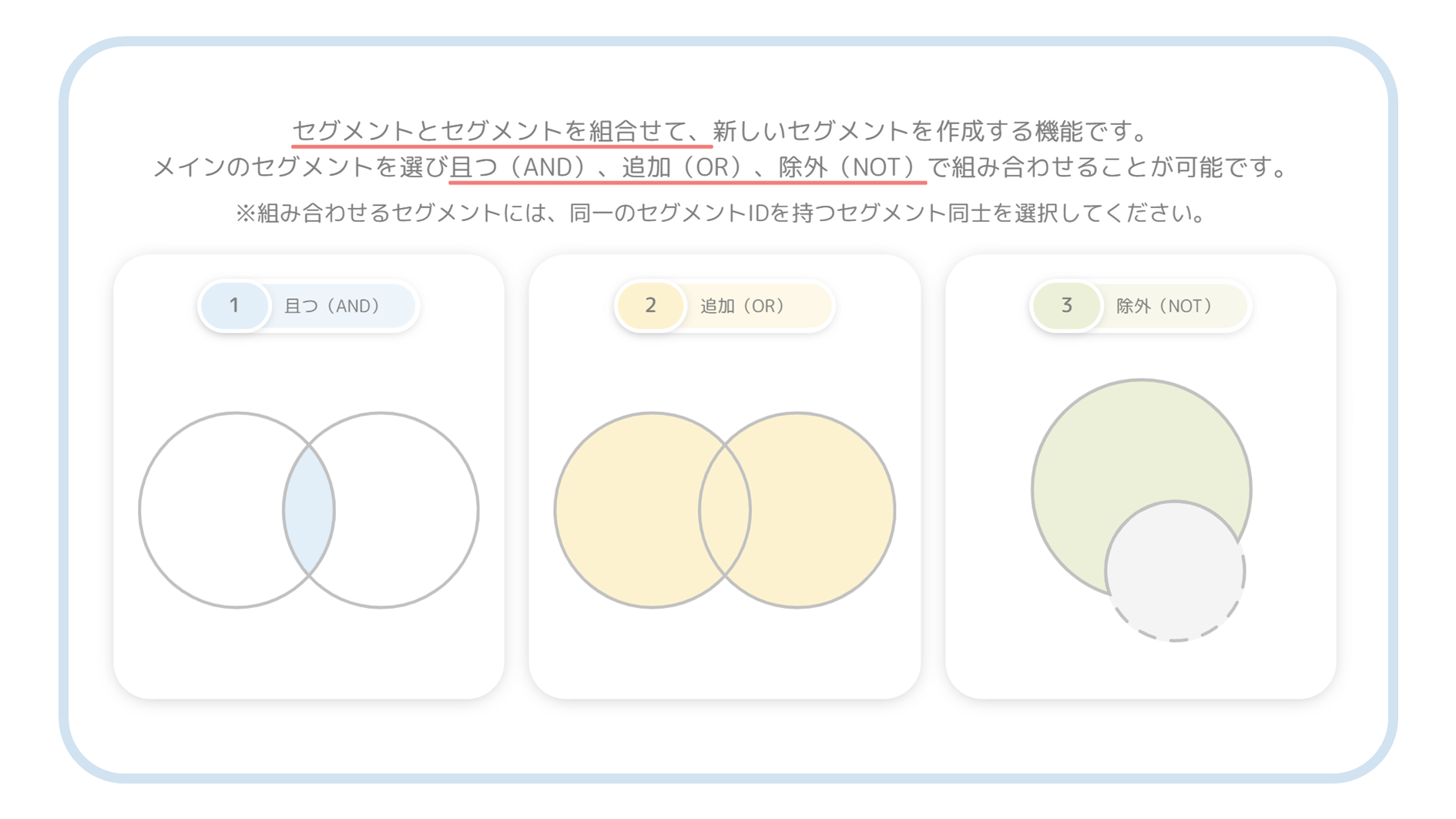
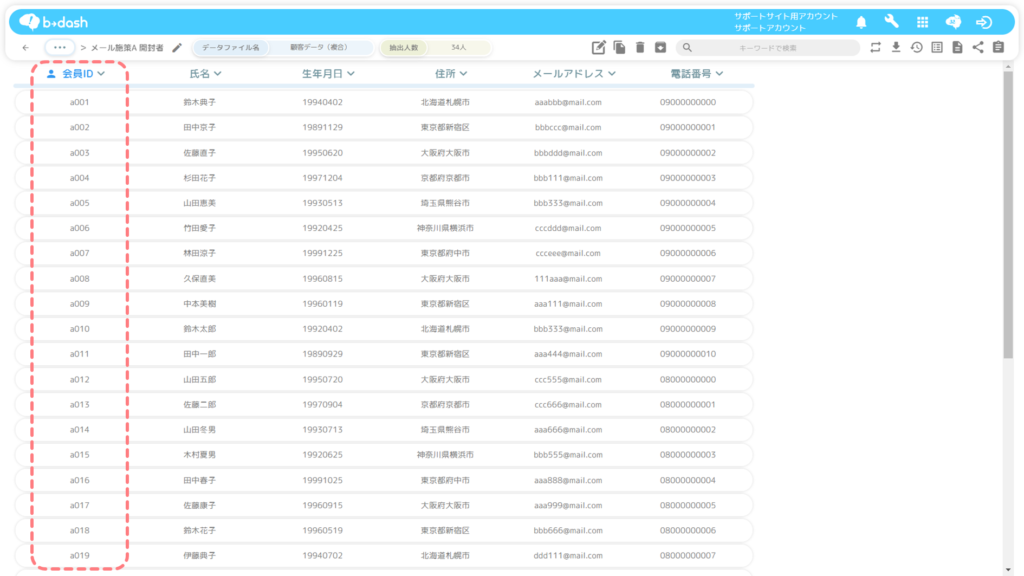
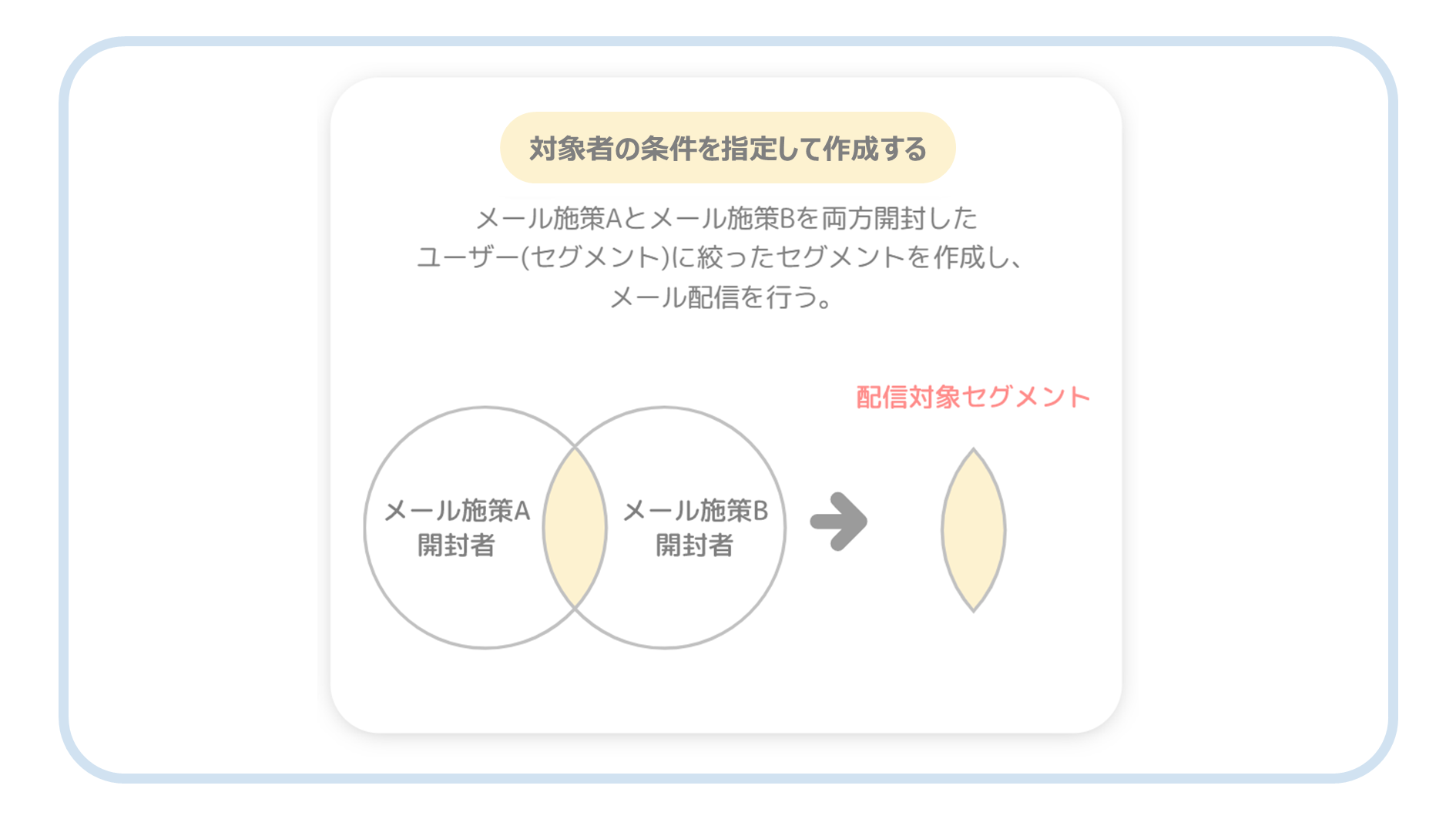
-2.png)